
发布时间:2016-09-21 19: 10: 24
MathType不仅可以编辑出你想要的数学公式、物理公式,甚至对于物理中的一些符号也是可以编辑的,这足以说明MathType所包含的符号之多之广。在物理中,电路很重要的一个部分,而跟电路紧密相关的就是电路图了。一个完整的直流电路通路是绝对少不了电源的,在电路图中,通常有一个能够表示电池正负极的电源符号存在,就是一长一短的双竖线,这个符号也可以用MathType编辑出来。下面来介绍MathType电源符号的具体编辑方法。
具体操作步骤如下:
1.按照自己的使用习惯打开MathType公式编辑器,进入到公式编辑界面。

2.在这个公式编辑界面中,用鼠标点击MathType菜单中的“编辑”——“插入符号”命令。

3.在随后弹出的“插入符号”对话框中,将“查看”设置成“字体”——“宋体”的方式,然后拉动下方符号面板中的滚动条,注意里面的符号,找到这个符号后将这个符号点击一下,然后再点击“插入”、“关闭”按钮。
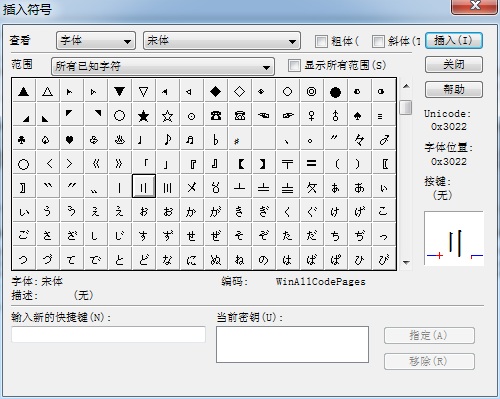
注意这个直滚电源的符号是一个一长一短的双竖线,而不是一样长的双竖线,这一点一定要注意一下,否则就无代表电源的意思了。短的竖线表示电源的负极,长的竖线表示电源的正极,因此一能搞错。
以上内容各大家介绍了MathType电源符号的编辑方法,这个方法也是比较简单的,关键是要知道自己所需要的符号是怎样的,然后在MathType符号模板里面寻找,如果没有的话就要采用MathType插入符号的方法来解决了,这个方法能够编辑出很多的特殊符号。但是在插入符号时,一定要注意对MathType符号查看方式的设置,否则查看方式不对,就会找不到想要的符号。如果想要了解更多MathType物理符号的编辑方法,可以参考教程:怎么用MathType编辑密度符号。
展开阅读全文
︾